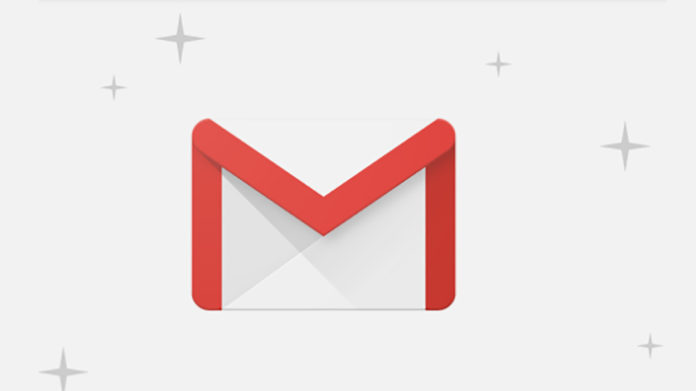Sei alla ricerca di una guida che ti spieghi nel dettaglio come creare una cartella su Gmail? Molto bene, l’hai trovata! In questo approfondimento andiamo ad indicarti tutta la procedura per riuscire nel tuo intento.
Così avrai un tutorial che potrai consultare ogni volta che ne avrai bisogno: creare una cartella su Gmail non è difficile, basta solo un po’ di attenzione e avrai tutti gli elementi giusti per riuscirci. Ecco tutti i nostri consigli, buona lettura!
Indice dei Contenuti
Come creare una cartella su Gmail
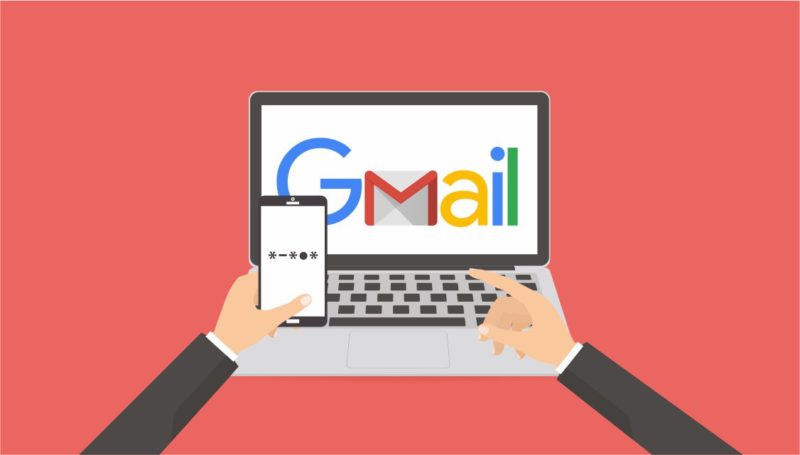
Le principali funzionalità di Gmail non sono più un segreto per te: riesci ad inviare e ricevere messaggi, ma da qualche tempo a questa parte ti stai chiedendo come creare una cartella su Gmail. Aggiungere una nuova cartella personalizzata in Gmail consente di archiviare i tuoi messaggi nel miglior modo possibile, e se non hai la più pallida idea della procedura da effettuare, beh, sei capitato nel posto giusto al momento giusto.
Prenditi dunque qualche minuto di tempo libero: siamo sicuri che, una volta terminata la lettura dell’articolo, avrai un quadro più chiaro di ciò che devi fare. Ma bando agli indugi, sei pronto/a? Perfetto, partiamo! Per prima cosa accedi al tuo account Gmail, dopodichè premi sulla voce Altro che trovi nella barra laterale a sinistra, poi clicca sull’opzione Crea nuova etichetta e dunque inserisci il nome della cartella che stai creando nel campo Inserisci un nome per la nuova etichetta.
A questo punto clicca sul pulsante Crea per creare l’etichetta. Ce l’hai fatta! Ora non ti resta che aggiungere i messaggi di posta elettronica nella nuova etichetta creata: apponi dunque il segno di spunta vicino alle mail di tuo interesse e fai clic sull’icona dell’etichetta in alto, per poi premere sul nome della cartella. Eventualmente puoi anche fare clic destro sul messaggio che ti interessa e selezionare l’opzione Sposta in o Etichetta come, poi seleziona l’etichetta che vuoi.
Una volta terminate le operazioni, puoi personalizzare il colore di ogni singola etichetta creata: basta selezionare l’etichetta che ti interessa e premere sulla relativa icona dei tre puntini. Successivamente premi sulla relativa icona dei tre puntini e seleziona l’opzione Colore etichetta dal menu che compare. La scelta è tra i colori disponibili, oppure puoi selezionare l’opzione Aggiungi colore personalizzato, che permette di cambiare il colore di sfondo e quello del testo.
Come creare una cartella condivisa su Gmail
Se stai cercando di capire come creare una cartella condivisa su Gmail, questo è il paragrafo che fa al caso tuo. Tuttavia, dobbiamo darti una brutta notizia: non è possibile far accedere altri utenti a singole etichette del tuo Gmail. L’unica soluzione per riuscire in questo intento è condividere il proprio account Gmail con altre persone.
Per farlo vai sulla pagina principale del servizio, accedi alla tua casella di posta elettronica e clicca sull’icona della rotella d’ingranaggio: si aprirà un meno dove dovrai selezionare la voce Impostazioni. A questo punto vedrai comparire una schermata: seleziona la scheda Account e importazione, poi individua Concedi l’accesso al tuo account e successivamente clicca sulla voce Aggiungi un altro account.
Ora, nel campo apposito, inserisci l’indirizzo email della persona con cui vuoi condividere Gmail e poi premi sui pulsanti Passaggio successivo e Invia un’email: in questo modo avrai dato il permesso ad accedere. Dopo pochi secondi, l’utente in questione riceverà un’email: dovrà cliccare sul link contenuto nel messaggio e premere sul pulsante Conferma, così potrà accettare l’invito e accedere al tuo Gmail. In particolare, avrà la possibilità di leggere i tuoi messaggi e inviare email al posto tuo.
Se volessi ritornare sui tuoi passi e revocare l’accesso, basta accedere alle Impostazioni di Gmail, selezionare la voce Account e Importazioni e, dove vedi l’indirizzo email dell’utente a cui non vuoi più consentire l’accesso alla tua casella, clicca su Elimina. E il gioco è fatto!
Come creare una cartella su Gmail: conclusioni
Ora dovresti avere una panoramica completa ed esaustiva su come creare una cartella su Gmail. A noi non resta che salutarti e darti appuntamento alla prossima, nella speranza che la nostra guida ti sia stata utile in concreto. A presto!
Potrebbe interessarti anche:
Come contattare Gmail per Assistenza
Come cambiare immagine Gmail
Come Eliminare un Account Gmail